Bewator Entro Användarhandbok
|
|
|
- Johanna Bergqvist
- för 10 år sedan
- Visningar:
Transkript
1 Bewator Entro Användarhandbok SV A Siemens Business
2 Copyright 2005 Bewator AB, Solna. Kopiering ur denna handbok får ske endast efter skriftlig överenskommelse med Bewator. Bewator förbehåller sig rätten att ändra såväl handbokens innehåll som produkternas konstruktion. Dokumentnummer: V5.0-SE Bewator AB, som ingår i Bewator Holding AB, utvecklar och marknadsför ett komplett utbud av säkerhetsprodukter, vilket inkluderar passerkontroll och larm. Försäljning, installation och service sköts via ett rikstäckande nät av återförsäljare. Åtgärder (såsom olovlig manipulering, olovlig kopiering m m) får inte vidtas med i produkterna och systemen ingående programvara. Sådana åtgärder utgör upphovsrättsintrång som kan bestraffas med böter eller fängelse och resultera i skyldighet att betala skadestånd och vederlag för utnyttjandet av programvaran.
3 Bewator Entro Användarhandbok Innehåll 3 Innehåll GRATULERAR TILL DITT VAL AV BEWATOR ENTRO!...6 Du bör kunna Windows...6 SÅ HÄR FUNGERAR SYSTEMET...7 VIKTIGA BEGREPP...8 Säkerhetsnivåer...8 Tidscheman och tidzoner...9 Behörighetsgrupper Passageregistrering Zoner FÖRBEREDELSER INSTALLERA PROGRAMMET Skapa grundläggande databas och anslutning PROGRAMMERING - INSTALLATÖR Ställ in rätt tid Avancerad hantering av systemklockan Programmera SR34i undercentraler Programmera namn och funktion för dörrar Programmera IOR6 för bokningsobjekt Programmera IOR6 för tidstyrning Programmera IOR6 för specialfunktioner Programmera zon för bokningsobjekt Slumpartad fördelning av liknande bokningsobjekt Larmstyrning i bokningsobjekt Programmera Larmzoner Övriga typer av Zoner Slusszon Hisstyrning med IOR Kortparametrar Personlig kod Ändra funktion på röd lysdiod i läsare DYNAMISK IP-ADRESS (DHCP) OCH DYNAMISK DNS Bakgrund Förutsättningar Fasta IP-adresser Dynamiska IP-adresser Konfigurering av DynDNS.org Exempel där SR34i hanterar IP-adresserna Exempel där DynDNS.org hanterar IP-adresserna Installation och driftsättning DHCP Grundläggande konfigurering av databas Anpassa databas för DHCP Välj nätverksparametrar för SR34i Välja inloggning för SR34i Bostadsfastighet exempel Bostadsfastighet exempel PROGRAMMERING - ANVÄNDARE Starta Entro Genvägar Tidscheman allmänt Tidscheman - passage Tidscheman - larmzoner Ange avvikande udda dagar, helgdagar och semesterperiod Gemensamma Udda dagar, helgdagar och semester... 51
4 4 Bewator Entro Användarhandbok Innehåll Dörrar Behörighetsgrupper Personer Registrera systemanvändare Passageregistrering Händelsefilter och dörrfilter Kalender Krypteringsfunktioner vid nätverk Speciella datorinställningar i Entro Övrigt ANVÄNDA BEWATOR ENTRO Inpassering Slå på och slå av larm Ange hotkod Välja/ändra personlig kod Vaktmästarfunktion Sök personer Importera och exportera information om personer Backup av händelsefiler Backup av databas Visa systemets resurser DÖRR- OCH HÄNDELSEKONTROLL Flera fönster med olika bevakning Söka händelser Direktstyrning av dörr från PC Öppna/stänga samtliga dörrar i systemet Närvarokontroll Återställa spärrat kort UTSKRIFTER Inprogrammerad information Inpasseringar och händelser ARBETA MED FLERA SYSTEM Logga in Ringa upp det modemanslutna systemet BEWATOR ENTRO BOKNING Bestäm bokningsmöjligheter (Administratör) Bokning av objekt (Användare) Bekräftelse av bokning Använda objektet (Användare) VIKTIGA BEGREPP BOKNING Tidschema för bokning Fri tidsbokning Bokningsobjekt (enskilda) Bokningsobjekt (grupperade) Maskinstyrning respektive dörrstyrning Säkerhetsnivåer Behörighetsgrupper Personer och Medlemsgrupp Exempel 1 på bokning Exempel 2 på bokning PROGRAMMERING - BOKNING Tidscheman - bokning Bokningsobjekt Programmera helgdagar och semester i bokning Bestäm behörigheter för bokning Ge personer bokningsmöjlighet... 91
5 Bewator Entro Användarhandbok Innehåll 5 Bokning med fria intervall Speciella inställningar - bokning Använda bokningsbekräftelser Exempel på bekräftelser Se och göra bokningar som Administratör BOKA OCH ANVÄNDA BOKNINGSOBJEKT INTEGRERING MED EXTERNA PROGRAM (BAPSI) VIKTIG INFORMATION OM PASSERSYSTEMET
6 6 Bewator Entro Användarhandbok Introduktion Gratulerar till ditt val av Bewator Entro! Denna handbok vänder sig till dig som är ansvarig för passerkontrollsystemet Bewator Entro. Om du även ska använda Bewator Entro för bokning så har vi valt att beskriva denna del i ett eget kapitel som börjar på sidan 81. Bokning innebär att ett lokalt nätverk används (vilket kanske inte är installerat i alla anläggningar). Instruktioner för att sköta den löpande programmeringen, t ex att registrera och ta bort personer ur systemet, finns i systemets inbyggda hjälpfunktion. Hur denna fungerar beskrivs i avsnittet Använda hjälp nedan. Du bör kunna Windows Bewator Entro är utformat så att det ska vara så lätt som möjligt att programmera den information systemet behöver för att fungera. Det är dock en fördel om du känner till hur man arbetar i Windows. Om du inte har arbetat i Windows tidigare rekommenderar vi att du genomgår en grundkurs. Använda hjälp Bewator Entro har en inbyggd hjälpfunktion. Här kan du läsa instruktioner direkt på skärmen om det du för närvarande håller på med och vill ha hjälp med. För att öppna hjälpfunktionen klickar du på knappen Hjälp eller trycker på F1 på tangentbordet. Genom att klicka på höger musknapp samtidigt som du pekar på ett fält eller en flik kan du ta fram en hjälptext om det du pekar på. Du kan också klicka på knappen med ett frågetecken och därefter på det du vill ha hjälp med. Entro handböcker Med programmet följer en användarhandbok och en installationshandbok. Samma finns även åtkomligt från programvaran i s.k. pdf-format. Du behöver Adobe Acrobat Reader installerad på datorn för att kunna läsa handböckerna. Programvaran kan bland annat nedladdas gratis från Adobes hemsida.
7 Bewator Entro Användarhandbok Introduktion 7 Så här fungerar systemet Bewator Entro är en anläggning för passerkontroll. Den är avsedd för såväl små som stora företag som vill ha kontroll över vilka personer som ska ha tillträde till olika dörrar och avdelningar i lokalerna. Vid dörrarna är kortläsare med en eventuell knappsats monterade. Kortläsarna är anslutna till s.k. undercentraler som i sin tur programmeras från en PC. Vid behov kan man via Bewator Entro styra upp till 1000 passerkontrollsystem installerade i olika byggnader. Systemen kan vara direktanslutna till PC, använda lokalt nätverk eller vara anslutna via modem. Bewator Entro består av följande delar: Programmet Bewator Entro. Programmet körs på en PC med Windows 98/2000/XP/NT4 eller senare. 512 dörrar och kort 240 tidscheman och 480 behörighetsgrupper 7 udda dagar, 14 helgdagar och 4 semesterperioder i varje tidschema. 240 zoner (larm-, antipassback, närvarokontroll- och passagebegränsningszoner) 16 systemanvändare i 4 nivåer + installatörsnivå. I Bewator Entro finns även en programmodul för bokningsfunktion (t ex i tvättstugor, tennishallar etc.) och som fungerar tillsammans med passerkontroll. 64 bokningsobjekt (maskingrupper) Maximalt 10 stycken IOR6 reläer i varje maskingrupp. 32 tidschema med 24 intervall i varje. Fri tidsbokning i intervall. Systemet hanterar upp till 4000 bokningar. Bekräftelser kan skickas via e-post. Undercentraler SR34i. Upp till 16 undercentraler kan kopplas till PC:n i slinga. Varje undercentral kan styra 4, 8, 16 eller 32 dörrar. I alla undercentraler finns den information du programmerar i PC lagrad. Detta medför fördelen att du kan använda PC:n till andra arbetsuppgifter eller stänga av den när du inte programmerar eller övervakar systemet. CF8 Minneskort för bokningsfunktioner (placeras i SR34i) Dörrcentraler med kortläsare. Till undercentralerna ansluts dörrcentraler anslutas. En dörrcentral styr en dörr där upp till två kortläsare är monterade. Denna kombination är avsedd för ytterdörrar eller andra dörrar där högre funktions- och säkerhetskrav ställs, t ex larmförbikoppling och dörrövervakning. Dörrterminaler DT05 eller DT05Prox. Enklare kortläsare som är direkt anslutna till undercentralerna. Monteras inomhus vid dörrar där lägre funktions- och säkerhetskrav ställs. Reläcentral IOR6 Används för styrning av hissar och maskinstyrning/dörrstyrning i bokningsobjekt eller för generell styrning via tidschema. Kan i version 5 användas för summalarm, nödöppning eller varning från strömförsörjning. InfoPoint IP810. Bokningsterminal för att boka tider direkt vid ett bokningsobjekt. TCP/IP baserad för nätverksanslutning.
8 8 Bewator Entro Användarhandbok Viktiga begrepp Viktiga begrepp Säkerhetsnivåer För att kunna utföra programmeringen måste du känna till några viktiga begrepp. I detta kapitel förklaras följande begrepp: Säkerhetsnivåer Tidscheman med tidzoner Behörighetsgrupper Passageregistrering Zoner Om du också avser att använda bokningsfunktioner se även avsnitt Viktiga begrepp Bokning på sidan 83. Säkerhetsnivån avgör vad som krävs för att öppna en dörr. Följande säkerhetsnivåer finns: Olåst dörr. Dörren är olåst. Gruppkod. Dörren kan öppnas med en för flera personer gemensam fyrsiffrig kod. Endast kort. Ett personligt passerkort ska dras genom kortläsaren för att dörren ska öppnas. Om kortet tappas bort eller stjäls är det lätt att spärra kortet. Kort + kod (PIN). Dörren öppnas först när passerkortet dragits och en personlig kod som hör till just det kortet har angivits. Bistabil Gruppkod. Ett antal personer har försetts med en gemensam gruppkod. När koden anges första gången öppnas dörren och förblir olåst tills koden anges nästa gång. Bistabil Kort. När kortet dras första gången öppnas dörren och förblir olåst tills kortet dras nästa gång. Bistabil Kort + kod. När kortet dras och koden anges första gången öppnas dörren och förblir olåst till kortet dras och koden anges nästa gång. Vittne. Två personer, som vardera drar sitt kort och anger sin personliga kod inom 15 sekunder, krävs för att öppna dörren. Låst dörr. Dörren kan inte öppnas via kortläsaren utan endast med nyckel utifrån och med fjärröppningsknapp inifrån. Dörr bortkopplad. Dörren är helt bortkopplad från systemet vilket betyder att inte ens fjärröppning fungerar. Personlig kod. Bewator Entro kan ställas in så att personer kan ha en personlig kod i stället för kort. Då fungerar emellertid inte Gruppkod. Med hjälp av säkerhetsnivåerna kan du själv bestämma vilket skydd du ska ha i dina lokaler. Under dagen när det finns folk i lokalerna räcker det kanske med Gruppkod eller Endast kort. Under natten däremot kan det vara lämpligt att använda säkerhetsnivån Kort + kod.
9 Bewator Entro Användarhandbok Viktiga begrepp 9 Tidscheman och tidzoner Avsikten med att skapa tidscheman är att ge olika personer tillträde till en dörr vid olika tider, samt att bestämma säkerhetsnivåer för en dörr vid olika tider. På ett medelstort företag har personalen förmodligen en arbetstid som är lika för alla. Du skapar då ett tidschema för denna arbetstid som du kan kalla Kontorstid. Tidschemat täcker hela dygnet och kan delas upp i tidzoner. Exempel Övrig tid Arbetstid Lunch Arbetstid Övrig tid Tidzon 1: Arbetstid mån fre , Tidzon 2: Lunch mån fre Övrig tid: All annan tid Obs! En tidzon är giltig fr o m den första sekunden i den första minuten t o m den sista sekunden i den sista minuten. Avsikten med att dela upp tidschemat i tidzoner är att kunna ge varje dörr en särskild säkerhetsnivå för varje tidzon. Om du delar upp tidschemat i tidzonerna Arbetstid, Lunch och Övrig tid, kan du ge dörren en säkerhetsnivå för var och en av dessa tidzoner. Under arbetstid, när det finns folk på kontoret kan t ex Gruppkod gälla. Under lunchen kan du bestämma att Endast kort ska gälla. Övrig tid, dvs. nätter och helger, höjer du säkerhetsnivån till Kort + kod. Om du bara behöver två olika säkerhetsnivåer räcker det med att dela in tidschemat (dygnet) i två tidzoner, d v s Tidzon 1 och Övrig tid. När du programmerar anger du säkerhetsnivåer för en dörr i taget. För en dörr som leder till en avdelning där det är viktigt att ha en hög säkerhetsnivå under hela dygnet, programmerar du säkerhetsnivån Kort + kod för alla tre tidzonerna. Exempel Dörr: Entré, tidschema: Kontorstid Övrig tid Arbetstid Lunch Arbetstid Övrig tid Kort + kod Gruppkod Kort Gruppkod Kort + kod Dörr: Utvecklingsavd, tidschema: Kontorstid Övrig tid Arbetstid Lunch Arbetstid Övrig tid Kort + kod Kort + kod Kort + kod Kort + kod Kort + kod Om företaget dessutom har verkstadspersonal som har andra arbetstider kan du skapa ytterligare ett tidschema för att ange villkor för de dörrar som leder till verkstadslokalerna. Du kan programmera upp till 240 olika tidscheman med maximalt tre tidzoner per tidschema. Övrig tid är alltid en av tidzonerna.
10 10 Bewator Entro Användarhandbok Viktiga begrepp Behörighetsgrupper Passageregistrering På ett stort företag med flera olika avdelningar kan det finnas behov av att dela in personalen i olika behörighetsgrupper. Du kan då bestämma vilka dörrar de olika grupperna ska ha tillträde till och vilka tider de ska ha tillträde till dessa dörrar. Du kan t ex programmera att ekonomipersonalen inte ska ha tillträde till utvecklingsavdelningen under lunchen, samtidigt som både ekonomipersonal och utvecklingspersonal under alla tidzoner ska ha tillträde till gemensamma dörrar. Varje person kan tillhöra maximalt sex behörighetsgrupper. Du kan också, per dörr, bestämma under vilka tidzoner du vill att inpasseringar och andra händelser kontinuerligt ska skrivas ut. Du kan t ex programmera att du vill ha en utskrift på alla inpasseringar som sker genom entrén nattetid. På utskriften redovisas vilken dörr som passerats samt klockslag och namn på de personer som passerat dörren. Bewator Entro erbjuder dessutom möjligheten att välja vilken typ av händelser som ska registreras. Du kan t ex välja att visa när personer slår på respektive slår av larm eller om ett avbrott på nätet skulle uppstå. Du kan välja bort att visa vanliga inpasseringar. Du kan också ange om registrerade händelser ska skrivas ut eller visas på PC:ns skärm. Om händelserna ska skrivas ut kan du ange på vilken skrivare de ska skrivas ut. Zoner Händelser lagras i händelsefiler på PC:ns hårddisk. För att händelsefiler inte ska ta för stor plats kan du ställa in att de ska raderas efter en viss tid eller när en viss filstorlek uppnåtts. Zoner används för att gruppera ett antal dörrar (kortläsare) för en bestämd funktion. T ex i en korridor kan flera dörrar utgöra en zon. Du kan skapa olika typer av zoner i Bewator Entro: Larmzoner Antipassbackzoner Närvarokontrollzoner Passagebegränsningszoner Bokningsobjekt Slusszoner (2 dörrar) Ingående dörrar i zonerna skapas först i installatörsprogrammet.
11 Bewator Entro Användarhandbok Viktiga begrepp 11 Larmzoner I en larmzon ingår ett antal dörrar till ett och samma larmade utrymme, där larmförbikoppling ska vara möjlig vid samtliga dörrar. Larmzoner definieras i installatörsprogrammet. Det går att kombinera att vissa grupper kan tillkoppla larmet manuellt och/eller att en automatisk tillkoppling av larmet sker. Dvs. om ingen tillkopplar larmet kan Entro säkerställa att detta sker. I Bewator Entro kan du bestämma vilka personer som ska ha behörighet att tillkoppla respektive frånkoppla ett inbrottslarm. I samband med att du definierar behörighetsgrupper bestämmer du också vilken larmstyrningsbehörighet gruppen ska ha. Följande behörigheter finns: Ingen. Ingen behörighet att vare sig att slå på eller att slå av larm. Tillkoppling. Behörighet att slå på larm. Lämplig för exempelvis städpersonal som kommer före arbetstidens slut och blir dem som slår på larmet. Frånkoppling. Behörighet att slå av larm. Tillkoppling/Frånkoppling. Behörighet att både slå på och slå av larm. Antipassbackzoner Att definiera en eller flera s.k. antipassbackzoner är ett sätt att höja säkerhetsnivån ytterligare. Antipassback innebär i korthet att en kortinnehavare inte ska kunna gå in i en annan (eller samma) zon om hon inte med kortet har registrerat att hon har gått in och ut ur zonen. Om en användare missbrukar antipassback, d v s låter bli att använda kortet för att gå ut ur zonen och sedan försöker gå in i samma zon eller en annan zon, spärras kortet. Till varje dörr som går till en antipassbackzon ska en in- och en utläsare vara monterad. Tänk på att BCLINK läsare med sub-adress Entry respektive Exit också kan fungera med denna funktion. (Du behöver alltså inte ha en egen huvudadress som DC22, DC12, IOR6 osv.) Antipassbackzoner definieras i installatörsprogrammet. I Bewator Entro kan du ange hur länge ett kort ska vara spärrat om en person missbrukar antipassback (se kapitlet Programmering sidan 66). Om antipassbackzoner har definierats får du automatiskt även s.k. närvarokontroll. Detta innebär att du i programmet Dörr- och händelsekontroll kan se var en specifik person befinner sig i lokalerna (beskrivs i kapitlet Dörr- och händelsekontroll, avsnittet Närvarokontroll på sidan 77). Obs! Antipassback fungerar endast med säkerhetsnivån Kort eller Kort+PIN.
12 12 Bewator Entro Användarhandbok Viktiga begrepp Närvarokontrollzoner Närvarokontroll kräver liksom antipassback att in- och utläsare är monterade vid de dörrar som tillhör zonen. Genom att definiera närvarokontrollzoner kan du i programmet Dörr- och händelsekontroll se var en specifik person befinner sig i lokalerna (beskrivs i kapitlet Dörr- och händelsekontroll, avsnittet Närvarokontroll på sidan 77). Den enda skillnaden mellan närvarokontroll och antipassback är att kortet inte spärras om en person gör fel, dvs. inte använder kortet för att gå ut ur en zon som han eller hon har gått in i. Obs! Närvarokontroll fungerar endast med säkerhetsnivån Kort eller Kort+PIN. Passagebegränsningzoner Anta att du vill begränsa behörigheten till vissa utrymmen eller lokaler. I en skolmatsal t ex kanske ett kort berättigar eleven till en måltid. För att förhindra att kortet lånas ut till andra elever eller obehöriga kan du skapa en s k passagebegränsningszon för den aktuella lokalen (detta görs i Bewator Entro Installatör). I Bewator Entro skapar du sedan en behörighetsgrupp med önskade passagebegränsningar antingen nedräkning (ett visst antal passager är tillåtna) eller tidsbegränsad passage (t ex en gång om dagen) eller en kombination av de båda. I exemplet med skolmatsalen kan du t ex ställa in att kortet ska gå att använda en gång per dag i 20 dagar. Om du har valt passagebegränsning med nedräkning kan du för varje enskild person i behörighetsgruppen ange önskat antal tillåtna passager. Bokningsobjekt Om du ska använda Bewator Entro i ett bokningssystem ska du bestämma bokningsobjektet som en zon. D v s vilken kortläsare som specifikt ska kunna bokas samt eventuella dörrar på vägen dit. Bokning kan användas för många olika tillämpningar som konferensrum, tvättstugor, sporthallar, tennisbanor. Med hjälp av ett antal passande bokningsintervall, så kan användarna själv boka tillträdet till objektet. Fri tidsbokning finns även för den som t ex ibland vill boka två timmar men nästa gång åtta timmar. Du kan enkelt kombinera dörrpassage med aktivering av reläer för styrning av maskiner, belysning osv. så att dessa bara fungerar under den tid man själv bokat. I en tvättstuga kan användandet av flera maskingrupper fördelas slumpartat för att minska slitaget. Du kan läsa mer om bokning i kapitlet Bokning. Slusszoner I kassarum, sterila rum etc. kan ibland behovet finnas att använda två dörrar i form av en sluss. D v s första dörren måste vara stängd innan andra dörren kan öppnas. Du löser detta genom att skapa en zon med två dörrar, där vardera dörren har en dörrkontakt. Vid passage i endera riktningen kommer Entro att känna att dörrkontakten är sluten innan öppningsreläet aktiveras i nästa dörr.
13 Bewator Entro Användarhandbok Programmering Installatör 13 Förberedelser Det är viktigt att du, innan programmering, har korrekta underlag för den anläggning du ska driftsätta och programmera. Oavsett om du tidigare har använt Bewator Entro eller inte, så undviks många misstag om en riktig planering görs. Installation Innan du börjar installationen bör du tänka igenom hur omfattande systemet är för den aktuella installationen. Hur många undercentraler ska användas? Hur många dörrar ska styras av varje undercentral? Vilka undercentraler använder TCP/IP och behöver ha en IP-adress? I vilken del av lokala nätverket ska de installeras? Har IT-ansvarig godkänt detta? Ska någon SR34i använda dynamiska IP adresser? Ska Bewator Entro även styra ett inbrottslarm? Vilka dörrar ska ingå i larmzonerna? Ska något av larmen tillkopplas automatiskt vid vissa tider? Du gör detta tillsammans med köparen av passerkontrollanläggningen. Maximalt 16 undercentraler kan förekomma i Bewator Entro. Varje undercentral ska namnges och adresseras från 1 till 16. För varje undercentral ska du dessutom namnge och adressera de dörrar som undercentralen ska styra. Programmering Innan du börjar programmera in systemets grundinformation bör du tänka igenom hur systemet ska fungera i byggnaden. Vilka tider ska man kunna passera entrédörren? Behöver vissa personer ha tillträde dygnet runt? Vilka ska ha tillträde till utvecklingsavdelningen? Hur ska städpersonalen komma in på morgonen? Om du även avser att använda bokningsfunktioner så se avsnitt Viktiga begrepp Bokning på sidan 83. Du bör även tänka igenom om flera som ska kunna programmera in uppgifter i anläggningen och sedan skapa flera systemanvändare med egna lösenord. Detta är bland annat nödvändigt om flera PC ska kunna hantera Entro.
14 14 Bewator Entro Användarhandbok Programmering Installatör Installera programmet Nästa steg är att installera programmet Bewator Entro. Obs 1! Om anläggningen ska utnyttja s.k. dynamiska IP-adresser (DHCP) i nätverksmiljö så bör du först även studera kapitlet Dynamisk IP-adress (DHCP) och dynamisk DNS. Obs 2! Om du ska använda modem, så hittar du även beskrivning av metodiken i Installationshandboken. 1 Normalt startar installationen så snart CD skivan placeras i CD läsaren. I annat fall gå till Startmenyn, välj Inställningar och därefter Kontrollpanelen. 2 Dubbelklicka på ikonen Lägg till/ta bort program. 3 Klicka på Installera. 4 Sätt in CD:n i CD-ROM-enheten och klicka på Nästa. 5 Följ sedan anvisningarna på skärmen. Beroende på om systemet är nytt så görs olika steg för att skapa den slutliga anläggningen. T ex om det första eller andra PC:n, byte av PC, utökning med flera SR34i etc., så används programmet Installatör på olika sätt. Ibland måste du veta såväl systemnamnet som användarnamn och lösenord för att kunna använda programmet. I följande avsnitt beskriver vi allmänt hur det kan gå till vid en nyinstallation. Vi använder då en guide för att skapa den initiala kommunikationen med en SR34i. Skapa grundläggande databas och anslutning Första gången du startar Entro Installatör finns ännu ingen databas i den aktuella PC:n och heller ingen information om vilken anslutning som ska användas. Därför startar en guide som efterfrågar nödvändiga parametrar. Beroende på valen så behövs kanske inte alla. Gör så här: 1 Gå till Windows start och välj Program och sedan Bewator Entro - Installatör. 2 Guiden startar sedan och efterhand, så anger du en rad inställningar. T ex: Nytt eller befintligt system. Hur ska denna PC kommunicera med anläggningen (TCP/IP, RS232 eller modem). Om du väljer modem, så anger du telefonnummer till SR34i modemet och går vidare. Vid RS232 hittar programvaran automatiskt rätt COM-port i PC. Om du har valt TCP/IP förutsätts initialt fast IP-adress för SR34i. Klicka vidare. Programmet har kontrollerat i det lokala nätverket (oftast avgränsat av router e d) efter tillgängliga SR34i. Klicka på Nästa för att se tillgängliga undercentraler.
15 Bewator Entro Användarhandbok Programmering Installatör 15 Du har nu möjlighet att komplettera dessa med rätt IP-adress. Dvs. du kan justera alla centralers IP-adress, inte bara den som du vill ansluta till PC. Du ska välja den SR34i du vill ansluta till. Obs endast en kan användas! Om centralen inte visas i listan ange korrekt IP-adress till annan, utvald undercentral SR34i. Tänk på att detta också tyder på att utvald central finns utanför det lokala nätverk som PC kan nå. Undercentralen måste få sin IP-adress inprogrammerad på annat sätt och nätverket måste ställas in så att kommunikation kan upprättas (vanligtvis i en router/gateway e d). 3 Klicka på Nästa. 4 Ange vad anläggningen ska kallas (Platsnamn). 5 Ange ett unikt Systemnamn. Tänk också på att det ska vara ett namn som är svårt för obehöriga personer att gissa sig till. OBS! Det är mycket viktigt att du antecknar systemnamnet. Om du måste byta PC måste du ange samma systemnamn på nytt. 6 Klicka på Slutför och Installatörs huvudfönster visas. Normalt kommer du nu att se detekterade enheter (enligt nedan) där du kan välja mellan att programmera alla enheter eller minst en SR34i (enligt avsnittet Programmera Installatör) - för att därefter skapa en anslutning enligt avsnittet Skapa anslutning så att händelser lagras. Automatisk detektering av enheter Installatörsprogrammet har inbyggda funktioner för att direkt hitta adresserade och anslutna undercentraler och dörrcentraler. Även senare utökning med enheter kommer att hittas på motsvarande sätt. Om anläggningen är korrekt installerad med korrekta adresser, så behöver du endast gå igenom alla SR34i och dörrcentraler enligt de kapitel som följer längre fram. En lista med alla enheter visas direkt på skärmen, så snart inloggning till Installatör görs. En SR34i visas som **Cxx och dörrenheter samt IOR6 visas som **Cxx:Dyy. Notera att adresserna normalt inte kan/behövs ändras i programmet vilket underlättar installationen.
16 16 Bewator Entro Användarhandbok Programmering Installatör Skapa anslutning så att händelser lagras När du gjort de grundläggande stegen efter programinstallationen, programmerat första SR34i och upprättat kommunikationen, så är systemet fortfarande i ett installatörsläge, vilket betyder att händelser kommer skickas till PC endast så länge du är on-line. Om du loggar ur kommer inga händelser att buffras i SR34i (och inte heller skickas till PC vid senare inloggning). För att undercentralen ska börja lagra händelser måste du skapa en korrekt anslutning. När du gjort detta kommer SR34i att veta vilken PC som ska ta emot och lagra händelser varje gång du loggar in. Gör så här: 1 Gå till fliken Anslutningar (i Installatör) och klicka på Ny. 2 En guide startar där du väljer Bewator Entro systemadministration och klicka på Nästa. 3 Ange ett namn på anslutningen, vilken SR34i, vilken dator samt kommunikationssätt. 4 Avsluta. Du har nu skapat en korrekt första anslutning mellan PC och Entro. 5 Gå vidare enligt kapitel Programmering Installatör för att göra ytterligare inställningar som gäller monterade Entro enheter. Obs! Vi rekommenderar att du även skapar systemanvändare (i Entro) så att du senare kan t ex hantera händelsefilter, lagringsplats samt automatisk utloggning på en bättre sätt.
17 Bewator Entro Användarhandbok Programmering Installatör 17 Programmering - Installatör Du har nu monterat och kopplat in alla ingående delar samt installerat programmet Bewator Entro på PC:n. I detta kapitel beskrivs hur du utför den programmering som behövs vid installationen. 1 Gå till startmenyn och välj Program och sedan Bewator Entro Installatör. Inloggningsbilden visas. Ställ in rätt tid 2 Skriv <användarnamnet> (bewa) i fältet Användare och tryck på TAB. 3 Skriv <lösenordet> (pass) i fältet Lösenord. 4 Välj vilket System du vill använda (om det finns flera) 5 Klicka på OK. Bewator Entro Installatörs huvudfönster visas. Innan du börjar programmera information i systemet bör du ställa klockan. Entrosystemets klocka visas separat i fönstrets nedre högra hörn. Observera att om någon SR34i ställs in för TCP/IP och samtidigt hämtar en extern SNTP klocka så försvinner möjligheterna att själv ställa in systemets klocka. Se vidare nästa avsnitt. Gör så här, då systemet tillåter dig att själv ställa om klockan: 1 Kontrollera att indikatorerna i Bewator Entro-fönstrets nedre högra hörn visar ONLINE och DB LIKA. 2 Starta Installatör eller Entro. 3 Välj Entro systemklocka på menyn System. 4 Kontrollera att rätt tid visas. Om så inte är fallet, ange önskat datum och tid i fälten Nytt datum respektive Ny tid. 5 Om du inte vill att klockan automatiskt ska anpassa sig till sommar-/vintertid, klicka bort bocken framför texten Justera klockan automatiskt till sommartid/vintertid. 6 Klicka på OK.
18 18 Bewator Entro Användarhandbok Programmering Installatör Avancerad hantering av systemklockan Du behöver bara göra nedanstående steg, om du vill låta Entro hämta sin tid externt och dessutom tillåta att varje SR34i justerar sin tid relativt GMT. Bewator Entro använder ett s.k. Simple Network Time Protocol (SNTP) som antingen kan hämta en internationell tid (GMT) från en extern tidserverfunktion (eget lokala nätverk/internet) eller intern tidserver (SR34i). SNTP är en nödvändighet för SR34i som är anslutna till varandra via TCP/IP. I tveksamma fall kontakta IT-ansvarig. Om TCP/IP nätverk används måste därför varje undercentral ställas in som Proxy och därmed ges möjlighet att också hämta sin klocka från en tidserver. Detta garanterar att systemet alltid har rätt tidsuppfattning oavsett var i världen en SR34i är installerad. När du programmerar en SR34i som proxy, så måste du samtidigt bestämma var den kan hämta sin klocka. Du kan välja intern eller extern tidserver. I menyn System/Bewator Entro systemklocka i Installatör visas ytterligare val för systemklockan. Gör så här: 1 Kontrollera att indikatorerna i Bewator Entro fönstrets nedre högra hörn visar ONLINE och DB LIKA. 2 Klicka på Avancerat och välj ett alternativ: Intern tidserver (ex vis SR34i) och välj undercentral. Extern tidserver (ex vis via Internet) och ange IP-adress. 3 Välj om varje SR34i även ska tillåtas att justera sin tid relativt GMT-tid. Om detta väljs så kommer varje undercentral att visa ytterligare en flik Tid där värdet för justeringen väljs (t ex +1, +2 osv.). 4 Avsluta. 5 Kontrollera nu sedan i menyn System/Entro systemklocka valet av Justering av sommartid.
19 Bewator Entro Användarhandbok Programmering Installatör 19 Programmera SR34i undercentraler Nu är det dags att programmera undercentralerna. Beroende på vilket sätt olika SR34i kommunicerar med varandra, så programmeras informationen på olika sätt. Kom ihåg att grundläggande parametrar (som exempelvis undercentralens IPadress) antingen kan kontrolleras/ändras vid programinstallationen (samma subnät, se tidigare avsnitt) eller anges från den inbyggda knappsatsen i varje SR34i. D v s du ser till att förutsättningarna finns för att kommunicera med PC och programmerar sedan övriga inställningar med Installatörsprogrammet. Om du tänker använda dynamiska IP-adresser i undercentraler så bör du läsa kapitlet Dynamisk IP-adress (DHCP) och dynamisk DNS på sidan 34. Om en modemförbindelse ska användas se vidare i kapitel Installera modem system i Installationshandboken som beskriver hur ett modemsystem kan installeras och programmeras. Vi beskriver nu två typfall där nätverk används samt ett system med direkt RS232 kabel. Skapa flera SR34i för endast TCP/IP kommunikation Adress 1 Adress 2 SR34i SR34i TCP/IP TCP/IP TCP/IP TCP/IP SR34i Adress 3 I detta exempel finns två metoder att programmera SR34i undercentralerna. Programmering via RS232 En PC kopplas direkt till varje SR34i så att en RS232 anslutning görs mot den nya centralen. Inställningarna (databasen) överförs direkt vid varje SR34i. RS232 är den bästa metoden om centralerna är geografiskt åtskilda. Det är viktigt att även dessa får en giltig IP-adress, systemnamn och krypteringsnyckel. Varje ny SR34i visas som **Cx. Följ punkterna i avsnittet SR34i programmering, för att kontrollera (eller ändra) IP-adress, Proxy funktion samt övriga nödvändiga inställningar.
20 20 Bewator Entro Användarhandbok Programmering Installatör Programmering via TCP/IP I detta fall kommunicerar PC med en bestämd SR34i central och övriga centraler får sin information från denna (via TCP/IP). I Installatör visas den första centralen. Du måste nu skapa varje ny central med kommandot Ny och ge dessa rätt IP-adress, Proxy funktion samt övriga nödvändiga inställningar enligt punkterna i avsnittet SR34i programmering. OBS! Överföring till/från helt nya centraler kan ta några minuter (beroende på belastningen på nätverket). Detta gäller även för uppdatering av Dörrkontrollprogrammet. Skapa flera SR34i för kombinerad TCP/IP och RS485 kommunikation Kombinationen av lokalt nätverk och RS485 innebär att de centraler som ska använda TCP/IP först måste programmeras enligt tidigare avsnitt. Alla övriga SR34i centraler, som använder RS485, visas sedan som **C1, **C2 etc. där siffran är den byglade adressen. Fortsätt sedan enligt punkterna i avsnittet SR34i programmering. RS485 RS485 RS485 SR34i SR34i SR34i SR34i SR34i TCP/IP Lokalt nätverk I exemplet behövs ingen proxy funktion, eftersom inga centraler använder TCP/IP sinsemellan. Däremot kan Proxy (och därmed SNTP) användas för att hämta rätt tid. Skapa flera SR34i för enbart RS485 kommunikation Anläggningar baserade på enbart RS485 (inget lokalt nätverk) - programmeras via direkt kabel RS232. I detta fall kommer alla centraler att visas som **C1, **C2 etc. där siffran är den byglade adressen. Fortsätt sedan enligt punkterna i avsnittet SR34i programmering. RS485 RS485 RS485 SR34i SR34i SR34i SR34i SR34i RS232
Bewapass Entro. Användarhandbok
 Bewapass Entro SE Användarhandbok Copyright 2003 Bewator AB, Solna. Kopiering ur Bewapass Entro användarhandbok får ske endast efter skriftlig överenskommelse med Bewator. Bewator förbehåller sig rätten
Bewapass Entro SE Användarhandbok Copyright 2003 Bewator AB, Solna. Kopiering ur Bewapass Entro användarhandbok får ske endast efter skriftlig överenskommelse med Bewator. Bewator förbehåller sig rätten
Bewator Entro Användarhandbok
 Bewator Entro Användarhandbok Version 5.39 Data och konstruktion kan komma att ändras utan föregående meddelande. / Leverans i mån av tillgång. Data and design subject to change without notice. / Supply
Bewator Entro Användarhandbok Version 5.39 Data och konstruktion kan komma att ändras utan föregående meddelande. / Leverans i mån av tillgång. Data and design subject to change without notice. / Supply
Bewator Entro. Användarhandbok. Building Technologies. Version 6.0. Fire Safety & Security Products
 Bewator Entro Användarhandbok Version 6.0 Building Technologies Fire Safety & Security Products Data och konstruktion kan komma att ändras utan föregående meddelande. / Leverans i mån av tillgång. Data
Bewator Entro Användarhandbok Version 6.0 Building Technologies Fire Safety & Security Products Data och konstruktion kan komma att ändras utan föregående meddelande. / Leverans i mån av tillgång. Data
K44 Duo. Installation & User Manual EN SV DE FR DA FI NO
 K44 Duo Installation & User Manual EN SV DE FR DA FI NO 1 2 3 8 1 6 3 2 5 4 7 A 5 8 0 6 9 B K44 Duo Installation & User Manual EN SV DE FR DA FI NO 1 2 3 8 1 6 3 2 5 4 7 A 5 8 0 6 9 B K44 Duo Installations-
K44 Duo Installation & User Manual EN SV DE FR DA FI NO 1 2 3 8 1 6 3 2 5 4 7 A 5 8 0 6 9 B K44 Duo Installation & User Manual EN SV DE FR DA FI NO 1 2 3 8 1 6 3 2 5 4 7 A 5 8 0 6 9 B K44 Duo Installations-
REMO. Installations & Användarhandbok
 REMO Installations & Användarhandbok SV 1 2 3 4 7 A 5 8 0 6 9 B Copyright 2005 Bewator AB, Solna. Kopiering ur denna handbok får ske endast efter skriftlig överenskommelse med Bewator. Bewator förbehåller
REMO Installations & Användarhandbok SV 1 2 3 4 7 A 5 8 0 6 9 B Copyright 2005 Bewator AB, Solna. Kopiering ur denna handbok får ske endast efter skriftlig överenskommelse med Bewator. Bewator förbehåller
Vaka Användarmanual. Användarmanual. VAKA Passersystem
 Användarmanual VAKA Passersystem axema Sida 1 Copyright Axema Access Control AB, Stockholm 2012. 200xx-sv Vaka användarmanual Axema Access Control AB är ett svenskt säkerhetsföretag som sedan 1992 utvecklar
Användarmanual VAKA Passersystem axema Sida 1 Copyright Axema Access Control AB, Stockholm 2012. 200xx-sv Vaka användarmanual Axema Access Control AB är ett svenskt säkerhetsföretag som sedan 1992 utvecklar
Vaka Användarmanual. Användarmanual. VAKA Passersystem. axema Sida 1. 20008-03 Vaka Användarmanual
 Användarmanual VAKA Passersystem axema Sida 1 Copyright Axema Access Control AB, Stockholm 2012. 200xx-sv Vaka användarmanual Axema Access Control AB är ett svenskt säkerhetsföretag som sedan 1992 utvecklar
Användarmanual VAKA Passersystem axema Sida 1 Copyright Axema Access Control AB, Stockholm 2012. 200xx-sv Vaka användarmanual Axema Access Control AB är ett svenskt säkerhetsföretag som sedan 1992 utvecklar
Bewator Entro. Projektplanering. Building Technologies MP6.5. Fire Safety & Security Products. node1 SR34iversion 4.90.1 1.10.200.
 6012345789 6012345 789 6012345789 ESC < Vec k a > M T O T F L S 41 < Dag > Fredag 2004-10-08 < Tid> 15:00-18:00 Log ga ut Meny Hjälp Boka - - - + + + 7 8 9 0 node1 SR34iversion 4.90.1 1.10.200.101
6012345789 6012345 789 6012345789 ESC < Vec k a > M T O T F L S 41 < Dag > Fredag 2004-10-08 < Tid> 15:00-18:00 Log ga ut Meny Hjälp Boka - - - + + + 7 8 9 0 node1 SR34iversion 4.90.1 1.10.200.101
Bewator Entro Användarguide MP6.55. 81334-11 Siemens AB 02.01.2012 Security Products
 Bewator Entro Användarguide MP6.55 81334-11 Siemens AB 02.01.2012 Security Products Copyright Copyright Tekniska specifikationer och tillgänglighet är föremål för ändringar utan föregående varning. Copyright
Bewator Entro Användarguide MP6.55 81334-11 Siemens AB 02.01.2012 Security Products Copyright Copyright Tekniska specifikationer och tillgänglighet är föremål för ändringar utan föregående varning. Copyright
Passersystem VAKA 10
 Driftsättning & Snabbstart Passersystem VAKA 10 20003-1 Vaka snabbstart axema Sida 1 Copyright Axema Access Control AB, Stockholm 2011. 20003-sv Vaka quick guide Axema Access Control AB är ett svenskt
Driftsättning & Snabbstart Passersystem VAKA 10 20003-1 Vaka snabbstart axema Sida 1 Copyright Axema Access Control AB, Stockholm 2011. 20003-sv Vaka quick guide Axema Access Control AB är ett svenskt
Bewator Entro Projektering MP6.55. 81103-15 Siemens AB 02.01.2012 Security Products - M T O T F L S 41. node1 SR34i version 4.90.1 1.10.200.
 6012345789 6012345789 ESC 6012345789 - < V e c k a > M T O T F L S 41 < D ag > - Fredag 2004-10-08 - 15:00-18:00 Logga ut Meny Hjälp Boka + + + node1 SR34i version 4.90.1 1.10.200.101 Bewator
6012345789 6012345789 ESC 6012345789 - < V e c k a > M T O T F L S 41 < D ag > - Fredag 2004-10-08 - 15:00-18:00 Logga ut Meny Hjälp Boka + + + node1 SR34i version 4.90.1 1.10.200.101 Bewator
Passersystem VAKA 10
 Driftsättning & Snabbstart Passersystem VAKA 10 axema Sida 1 Copyright Axema Access Control AB, Stockholm 2011. 20003-03 Vaka quick guide Axema Access Control AB är ett svenskt säkerhetsföretag som sedan
Driftsättning & Snabbstart Passersystem VAKA 10 axema Sida 1 Copyright Axema Access Control AB, Stockholm 2011. 20003-03 Vaka quick guide Axema Access Control AB är ett svenskt säkerhetsföretag som sedan
VAKA Passersystem. Vaka Användarmanual. Användarmanual. axema Sida 1. Se hemsida / support för senaste manualerna.
 Användarmanual VAKA Passersystem Se hemsida / support för senaste manualerna. http://www.axema.se/ axema Sida 1 Copyright Axema Access Control AB, Stockholm 2012. 200xx-sv Vaka användarmanual Axema Access
Användarmanual VAKA Passersystem Se hemsida / support för senaste manualerna. http://www.axema.se/ axema Sida 1 Copyright Axema Access Control AB, Stockholm 2012. 200xx-sv Vaka användarmanual Axema Access
Codelock K44 Duo. Installation & User Manual. Siemens AB
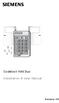 1 2 3 8 1 6 3 2 5 4 7 A 5 8 0 6 9 B Codelock K44 Duo Installation & User Manual Siemens AB K44 Duo Installations- & Användarhandbok 27 Svenska Tekniska specifikationer och tillgänglighet är föremål för
1 2 3 8 1 6 3 2 5 4 7 A 5 8 0 6 9 B Codelock K44 Duo Installation & User Manual Siemens AB K44 Duo Installations- & Användarhandbok 27 Svenska Tekniska specifikationer och tillgänglighet är föremål för
Passersystem VAKA 10
 Driftsättning & Snabbstart Passersystem VAKA 10 20003-1 Vaka snabbstart axema Sida 1 Driftsättning & Snabbstart Passersystem VAKA 10 20003-1 Vaka snabbstart axema Sida 1 Driftsättning & Snabbstart Passersystem
Driftsättning & Snabbstart Passersystem VAKA 10 20003-1 Vaka snabbstart axema Sida 1 Driftsättning & Snabbstart Passersystem VAKA 10 20003-1 Vaka snabbstart axema Sida 1 Driftsättning & Snabbstart Passersystem
Startanvisning för Bornets Internet
 Startanvisning för Bornets Internet Denna guide kommer att hjälpa dig igång med Bornets Internet. Sidan 1 av 41 Innehållsförteckning Titel Sidan Kapitel 1. Introduktion... 3 Kapitel 2. TCP/IP-inställningar
Startanvisning för Bornets Internet Denna guide kommer att hjälpa dig igång med Bornets Internet. Sidan 1 av 41 Innehållsförteckning Titel Sidan Kapitel 1. Introduktion... 3 Kapitel 2. TCP/IP-inställningar
Tvättstugebokning. C200 EM C201 Mifare. Kräver Vaka ver. 3.6x eller senare. Programmeringsanvisning
 Tvättstugebokning C200 EM C201 Mifare Kräver Vaka ver. 3.6x eller senare Programmeringsanvisning 20029-04 Se www.axema.se för de senaste manualerna. B60 Tvä ttstugebokning VAKA bokning (8 Bokningsobjekt
Tvättstugebokning C200 EM C201 Mifare Kräver Vaka ver. 3.6x eller senare Programmeringsanvisning 20029-04 Se www.axema.se för de senaste manualerna. B60 Tvä ttstugebokning VAKA bokning (8 Bokningsobjekt
Användarguide Galaxy ASSA ABLOY
 Användarguide Galaxy ASSA ABLOY Copyright 2003-2008, ASSA ABLOY ASSA ABLOY Förmansvägen 11 SE-117 43 Stockholm Phone: +46 (0)8-775 16 00 Fax: +46 (0)8-775 16 20 UG 559 012 920F Innehåll Galaxy 3 Om Galaxy
Användarguide Galaxy ASSA ABLOY Copyright 2003-2008, ASSA ABLOY ASSA ABLOY Förmansvägen 11 SE-117 43 Stockholm Phone: +46 (0)8-775 16 00 Fax: +46 (0)8-775 16 20 UG 559 012 920F Innehåll Galaxy 3 Om Galaxy
ASSA RX WEB. Snabbt - Enkelt - Kostnadseffektivt passersystem. ASSA ABLOY, the global leader in door opening solutions. 1
 ASSA RX WEB Snabbt - Enkelt - Kostnadseffektivt passersystem ASSA ABLOY, the global leader in door opening solutions. 1 En tryggare arbetsplats för alla En person som känner sig trygg på sin arbetsplats
ASSA RX WEB Snabbt - Enkelt - Kostnadseffektivt passersystem ASSA ABLOY, the global leader in door opening solutions. 1 En tryggare arbetsplats för alla En person som känner sig trygg på sin arbetsplats
Lathund för BankID säkerhetsprogram
 Lathund för BankID säkerhetsprogram BankID säkerhetsprogram för Windows, version 4.10 Datum: 2009-11-23 Introduktion När du ska hämta ut och använda e-legitimationen BankID behöver du ha ett installerat
Lathund för BankID säkerhetsprogram BankID säkerhetsprogram för Windows, version 4.10 Datum: 2009-11-23 Introduktion När du ska hämta ut och använda e-legitimationen BankID behöver du ha ett installerat
C17 Relämodul. Manual. Kräver VAKA version 2 eller senare Se för de senaste manualerna.
 C17 Relämodul Manual Kräver VAKA version 2 eller senare 20010-07 Se www.axema.se för de senaste manualerna. Innehåll C17 Relämodul... 3 Montage av C17... 4 Installation av modul... 5 Konfigurera C17...
C17 Relämodul Manual Kräver VAKA version 2 eller senare 20010-07 Se www.axema.se för de senaste manualerna. Innehåll C17 Relämodul... 3 Montage av C17... 4 Installation av modul... 5 Konfigurera C17...
DC800. Installations- & Användarhandbok
 DC800 Installations- & Användarhandbok SV Copyright 2006 Bewator AB, Solna. Kopiering ur denna handbok får ske endast efter skriftlig överenskommelse med Bewator. Bewator förbehåller sig rätten att ändra
DC800 Installations- & Användarhandbok SV Copyright 2006 Bewator AB, Solna. Kopiering ur denna handbok får ske endast efter skriftlig överenskommelse med Bewator. Bewator förbehåller sig rätten att ändra
Entro Lite Konfigureringshandbok
 Entro Lite Konfigureringshandbok V1.2 Data och konstruktion kan komma att ändras utan föregående meddelande. / Leverans i mån av tillgång. Data and design subject to change without notice. / Supply subject
Entro Lite Konfigureringshandbok V1.2 Data och konstruktion kan komma att ändras utan föregående meddelande. / Leverans i mån av tillgång. Data and design subject to change without notice. / Supply subject
Triggningar och händelser
 Net2 Triggningar och händelser Viktigt För att funktionen Aktiveringar och åtgärder ska fungera korrekt måste Net2-servern alltid vara igång. Aktiveringar och åtgärder är en kraftfull funktion. Funktionen
Net2 Triggningar och händelser Viktigt För att funktionen Aktiveringar och åtgärder ska fungera korrekt måste Net2-servern alltid vara igång. Aktiveringar och åtgärder är en kraftfull funktion. Funktionen
Instruktioner för Internetanslutning
 Nov 2003 Instruktioner för Internetanslutning På dessa sidor finner du instruktioner för att få din bredbandsanslutning att fungera. Du behöver inte använda några inloggningsuppgifter utan är hela tiden
Nov 2003 Instruktioner för Internetanslutning På dessa sidor finner du instruktioner för att få din bredbandsanslutning att fungera. Du behöver inte använda några inloggningsuppgifter utan är hela tiden
KARLSBORGS ENERGI AB INTERNET KABEL-TV INSTALLATIONSHANDBOK REV. 2011.01
 KARLSBORGS ENERGI AB INTERNET KABEL-TV INSTALLATIONSHANDBOK REV. 2011.01 Karlsborgs Energi AB 2 Innehåll 1. ANSLUT KABELMODEMET... 4 2. ANSLUT OCH KONFIGURERA DIN UTRUSTNING... 5 OM DU VILL ANVÄNDA DIN
KARLSBORGS ENERGI AB INTERNET KABEL-TV INSTALLATIONSHANDBOK REV. 2011.01 Karlsborgs Energi AB 2 Innehåll 1. ANSLUT KABELMODEMET... 4 2. ANSLUT OCH KONFIGURERA DIN UTRUSTNING... 5 OM DU VILL ANVÄNDA DIN
Bewator Entro. Projekteringshandbok
 Bewator Entro Projekteringshandbok SV Copyright 2006 Bewator AB, Solna. Kopiering ur Bewator Entro Projekteringshandbok får ske endast efter skriftlig överenskommelse med Bewator. Bewator förbehåller sig
Bewator Entro Projekteringshandbok SV Copyright 2006 Bewator AB, Solna. Kopiering ur Bewator Entro Projekteringshandbok får ske endast efter skriftlig överenskommelse med Bewator. Bewator förbehåller sig
Manual för PC-program Larm
 Manual för PC-program Larm Rev. 04-06-02 Manual för PC-program...1 Allmänt...3 Programmet...3 Grundinställningar...4 Larmlistor...5 Larmlista - Funktion...5 Larmlista Typ...6 Larmlista - exempel...6 Ingångar
Manual för PC-program Larm Rev. 04-06-02 Manual för PC-program...1 Allmänt...3 Programmet...3 Grundinställningar...4 Larmlistor...5 Larmlista - Funktion...5 Larmlista Typ...6 Larmlista - exempel...6 Ingångar
Tvättstugebokning C200 EM C201 Mifare
 Tvättstugebokning C200 EM C201 Mifare Installationsanvisning 20029-03 Se www.axema.se för de senaste manualerna. VAKA bokning B60 Tvä ttstugebokning VAKA bokning används för att ge tillfällig behörighet
Tvättstugebokning C200 EM C201 Mifare Installationsanvisning 20029-03 Se www.axema.se för de senaste manualerna. VAKA bokning B60 Tvä ttstugebokning VAKA bokning används för att ge tillfällig behörighet
Info- och bokningsskärm
 Manual Uppdaterad 2019-08-20 Info- och bokningsskärm Axema Access Control AB Box 90215 120 23 Stockholm, Sweden 08-722 34 40 info@axema.se www.axema.se Bokning i VAKA Beskrivning av VAKAs bokningsfunktion
Manual Uppdaterad 2019-08-20 Info- och bokningsskärm Axema Access Control AB Box 90215 120 23 Stockholm, Sweden 08-722 34 40 info@axema.se www.axema.se Bokning i VAKA Beskrivning av VAKAs bokningsfunktion
Konfigurera Xenta från Babs
 Konfigurera Xenta från Babs Nedan följer en instruktion hur du konfigurerar din nya Xenta terminal från Babs PayLink med JobOffice Kassa. Om du känner dig osäker på det här, kontakta någon lokal data-
Konfigurera Xenta från Babs Nedan följer en instruktion hur du konfigurerar din nya Xenta terminal från Babs PayLink med JobOffice Kassa. Om du känner dig osäker på det här, kontakta någon lokal data-
ASSA RX WEB. Snabbt - Enkelt - Kostnadseffektivt passersystem. ASSA ABLOY, the global leader in door opening solutions. 1
 ASSA RX WEB Snabbt - Enkelt - Kostnadseffektivt passersystem ASSA ABLOY, the global leader in door opening solutions. 1 Varför ska du välja ett passersystem till dina lokaler? Tanken med ett passersystem
ASSA RX WEB Snabbt - Enkelt - Kostnadseffektivt passersystem ASSA ABLOY, the global leader in door opening solutions. 1 Varför ska du välja ett passersystem till dina lokaler? Tanken med ett passersystem
VAKA Systembeskrivning
 VAKA Systembeskrivning VAKA är utvecklat i Sverige och är väl anpassat enligt svenska marknadskrav med hänsyn till funktionalitet, design och hållbarhet. Den tekniska plattformen är dock, till skillnad
VAKA Systembeskrivning VAKA är utvecklat i Sverige och är väl anpassat enligt svenska marknadskrav med hänsyn till funktionalitet, design och hållbarhet. Den tekniska plattformen är dock, till skillnad
Om du gör ett misstag när du trycker in din användarkod - tryck helt enkelt in den rätta koden.
 ANVÄNDARMANUAL Sida Premier 4/86 Användarmanual. Larmsystemets handhavande Introduktion Innan du försöker att hantera larmsystemet skall du försäkra dig om att du kan koppla till och från systemet på alla
ANVÄNDARMANUAL Sida Premier 4/86 Användarmanual. Larmsystemets handhavande Introduktion Innan du försöker att hantera larmsystemet skall du försäkra dig om att du kan koppla till och från systemet på alla
Installera SoS2000. Kapitel 2 Installation Innehåll
 Kapitel 2 Installation Innehåll INSTALLATION MDAC och ODBC...2 Installera SoS2000 i arbetsplatsen...2 SoS2000 serverprogramvara...2 SoS2000 och övriga Office program...3 Avinstallera SoS2000...3 Brandväggar...3
Kapitel 2 Installation Innehåll INSTALLATION MDAC och ODBC...2 Installera SoS2000 i arbetsplatsen...2 SoS2000 serverprogramvara...2 SoS2000 och övriga Office program...3 Avinstallera SoS2000...3 Brandväggar...3
TECHNICAL INFORMATION Bewator-2010 Bokning Tilläggsblad
 www.bewator.se TECHNICAL INFORMATION Bewator-2010 Bokning Tilläggsblad Doc nr: 81102-1 Dat: 03-20 SE Bewator-2010 gränssnitt mot externa bokningssystem Inledning Bewator-2010 version 3.4 och senare innehåller
www.bewator.se TECHNICAL INFORMATION Bewator-2010 Bokning Tilläggsblad Doc nr: 81102-1 Dat: 03-20 SE Bewator-2010 gränssnitt mot externa bokningssystem Inledning Bewator-2010 version 3.4 och senare innehåller
KARLSBORGS ENERGI AB ADSL INSTALLATIONSHANDBOK REV. 2010.05
 KARLSBORGS ENERGI AB ADSL INSTALLATIONSHANDBOK REV. 2010.05 Karlsborgs Energi AB 2 Innehåll 1. LOKALISERA FÖRSTA TELEFONJACKET... 4 2. ANSLUT DITT MODEM... 4 3. ANSLUT OCH KONFIGURERA DIN UTRUSTNING...
KARLSBORGS ENERGI AB ADSL INSTALLATIONSHANDBOK REV. 2010.05 Karlsborgs Energi AB 2 Innehåll 1. LOKALISERA FÖRSTA TELEFONJACKET... 4 2. ANSLUT DITT MODEM... 4 3. ANSLUT OCH KONFIGURERA DIN UTRUSTNING...
Installatörs- och användarhandbok CC-432
 Installatörs- och användarhandbok UNICODE CC-432 1. INTRODUKTION UNICODE CC-432 UNICODE Kodlåscentralen är bestyckad med två reläer som vardera har en fri växelkontakt. På de jackbara plintarna finns ingångar
Installatörs- och användarhandbok UNICODE CC-432 1. INTRODUKTION UNICODE CC-432 UNICODE Kodlåscentralen är bestyckad med två reläer som vardera har en fri växelkontakt. På de jackbara plintarna finns ingångar
Anti-passback. Net2 AN1063-SE. Allmänt. Logisk anti-passback. Tidstyrd logisk anti-passback
 Anti-passback Allmänt Syftet med anti-passback är att förhindra passager genom att en användare överlåter sitt kort/tag till en annan person, vilken därigenom erhåller tillträde till ett kontrollerat område,
Anti-passback Allmänt Syftet med anti-passback är att förhindra passager genom att en användare överlåter sitt kort/tag till en annan person, vilken därigenom erhåller tillträde till ett kontrollerat område,
Fjärranslutning. Fjärranslutning med telefonmodem i W95 och W98:
 Fjarranslutning_ipt.doc 2001-06-08 Sidan 1 av 1 Fjärranslutning Om man vill kommunicera med en IMSE WebMaster som är ansluten till ett telefonmodem eller GSM-modem så måste man etablera en fjärranslutning
Fjarranslutning_ipt.doc 2001-06-08 Sidan 1 av 1 Fjärranslutning Om man vill kommunicera med en IMSE WebMaster som är ansluten till ett telefonmodem eller GSM-modem så måste man etablera en fjärranslutning
SMC Barricade Routers
 SMC Barricade Routers Användarhandbok SMC7004BR V1.0 Gratulerar till din nya SMC Barricade TM. SMC Barricade är en bredbandsrouter som är till för delad Internettillgång, ökad säkerhet och för att nätverksansluta
SMC Barricade Routers Användarhandbok SMC7004BR V1.0 Gratulerar till din nya SMC Barricade TM. SMC Barricade är en bredbandsrouter som är till för delad Internettillgång, ökad säkerhet och för att nätverksansluta
Förteckning över ikoner i programmet Aliro IP-passerkontroll utan komplikationer
 Förteckning över ikoner i programmet Aliro IP-passerkontroll utan komplikationer Ikonförteckningen för Aliro är en omfattande lista över alla ikoner som används i programmet. Den har tagits fram för att
Förteckning över ikoner i programmet Aliro IP-passerkontroll utan komplikationer Ikonförteckningen för Aliro är en omfattande lista över alla ikoner som används i programmet. Den har tagits fram för att
Quick start manual. Smart-House 2015-04-20. Rev 1.1
 Quick start manual Smart-House 2015-04-20 Rev 1.1 Innehåll Förord... 3 Programvara... 4 Hämta programvara... 4 PC krav... 4 Dokumentation... 5 Manualer... 5 Projektdokumentation... 5 Smart-Dupline... 5
Quick start manual Smart-House 2015-04-20 Rev 1.1 Innehåll Förord... 3 Programvara... 4 Hämta programvara... 4 PC krav... 4 Dokumentation... 5 Manualer... 5 Projektdokumentation... 5 Smart-Dupline... 5
DC800. Konfigureringshandbok
 DC800 Konfigureringshandbok Data och konstruktion kan komma att ändras utan föregående meddelande. / Leverans i mån av tillgång. Data and design subject to change without notice. / Supply subject to availability.
DC800 Konfigureringshandbok Data och konstruktion kan komma att ändras utan föregående meddelande. / Leverans i mån av tillgång. Data and design subject to change without notice. / Supply subject to availability.
Förteckning över ikoner i programmet
 Förteckning över ikoner i programmet Ikonförteckningen för Aliro är en omfattande lista över alla ikoner som används i programmet. Den har tagits fram för att hjälpa dig att enkelt identifiera ikoner och
Förteckning över ikoner i programmet Ikonförteckningen för Aliro är en omfattande lista över alla ikoner som används i programmet. Den har tagits fram för att hjälpa dig att enkelt identifiera ikoner och
Axema Passagekontroll AB 2008 2008-11-03 1.0
 2 Axema Passagekontroll AB 2008 2008-11-03 1.0 Innehåll Systemkontroll...4 Inledning...4 Funktionstest av dörrcentral...5 Nollställning av central...7 Anslutning kommunikationsbuss...8 Inställning av adress...9
2 Axema Passagekontroll AB 2008 2008-11-03 1.0 Innehåll Systemkontroll...4 Inledning...4 Funktionstest av dörrcentral...5 Nollställning av central...7 Anslutning kommunikationsbuss...8 Inställning av adress...9
Net2 Pro - Snabbguide
 Net2 Pro - Snabbguide Snabbguide för installation och grundfunktioner i mjukvaran Svenska Rev. 2012.01 SE Inledning Net2 Pro är en PC-baserad mjukvara för administration av passersystemet. Net2 Pro ger
Net2 Pro - Snabbguide Snabbguide för installation och grundfunktioner i mjukvaran Svenska Rev. 2012.01 SE Inledning Net2 Pro är en PC-baserad mjukvara för administration av passersystemet. Net2 Pro ger
Guide för behörighetssystemet i Matilda
 Guide för behörighetssystemet i Matilda Guiden är uppdaterad t o m Matildaversion 4.7.0. Eftersom olika personer med olika arbetsuppgifter och funktioner inom kostverksamheten använder Matilda på olika
Guide för behörighetssystemet i Matilda Guiden är uppdaterad t o m Matildaversion 4.7.0. Eftersom olika personer med olika arbetsuppgifter och funktioner inom kostverksamheten använder Matilda på olika
Installationsanvisning - Kopplingen mellan GK96 och golf.se -
 Installationsanvisning - Kopplingen mellan GK96 och golf.se - (Läs hela anvisningen innan du installerar)!denna installationsanvisning innehåller förändringar från tidigare versioner! 1. Programmets syfte...
Installationsanvisning - Kopplingen mellan GK96 och golf.se - (Läs hela anvisningen innan du installerar)!denna installationsanvisning innehåller förändringar från tidigare versioner! 1. Programmets syfte...
TIS-Web startguide 3.6. TIS-Web Startguide
 TIS-Web Startguide Den här guiden hjälper dig komma igång med de vanligaste funktionerna i TIS-Web, ladda upp data och utvärdering av färdskrivardata. För mer detaljerad information se manualerna som finns
TIS-Web Startguide Den här guiden hjälper dig komma igång med de vanligaste funktionerna i TIS-Web, ladda upp data och utvärdering av färdskrivardata. För mer detaljerad information se manualerna som finns
Instruktion till. PigWin PocketPigs. Del 1 - Installation 2008-07-10
 Instruktion till PigWin PocketPigs Del 1 - Installation 2008-07-10 INNEHÅLL Installation...3 Förberedelser - pocket...3 Förberedelser - PC...3 PocketPigs...4 Pocket PC nr. 2...5 Installation av AgroSync...6
Instruktion till PigWin PocketPigs Del 1 - Installation 2008-07-10 INNEHÅLL Installation...3 Förberedelser - pocket...3 Förberedelser - PC...3 PocketPigs...4 Pocket PC nr. 2...5 Installation av AgroSync...6
Telia Centrex IP Administratörswebb Handbok
 Telia Centrex IP Administratörswebb Handbok Telia Centrex IP Administratörswebb Handbok 2 Handbok Telia Centrex IP Administratörswebb Du hittar alltid senaste versionen av denna handbok på https://ipac.telia.com
Telia Centrex IP Administratörswebb Handbok Telia Centrex IP Administratörswebb Handbok 2 Handbok Telia Centrex IP Administratörswebb Du hittar alltid senaste versionen av denna handbok på https://ipac.telia.com
Bewator Entro Installation MP6.55. 81327-11 Siemens AB 02.01.2012 Security Products
 Bewator Entro Installation MP6.55 81327-11 Siemens AB 02.01.2012 Security Products Copyright Copyright Tekniska specifikationer och tillgänglighet är föremål för ändringar utan föregående varning. Copyright
Bewator Entro Installation MP6.55 81327-11 Siemens AB 02.01.2012 Security Products Copyright Copyright Tekniska specifikationer och tillgänglighet är föremål för ändringar utan föregående varning. Copyright
UNICODE UNICODE CC-434. Ver INTRODUKTION
 Installatörs- och användarhandbok UNICODE CC-434 V1.2 Ver. 1.2 UNICODE 1. INTRODUKTION UNICODE CC-434 CC-434 är en kontrollenheten för kodlås, den har två reläer som vardera har en fri växelkontakt. Den
Installatörs- och användarhandbok UNICODE CC-434 V1.2 Ver. 1.2 UNICODE 1. INTRODUKTION UNICODE CC-434 CC-434 är en kontrollenheten för kodlås, den har två reläer som vardera har en fri växelkontakt. Den
TIDOMAT smartone. Säkerhet via webben
 TIDOMAT smartone Säkerhet via webben Säkerhetssystemet smartone: Har en webbserver integrerad i Centralenheten. Består av en Centralenhet och Dörrmiljöer samt valfria produkter som nätverkskamera och GSM
TIDOMAT smartone Säkerhet via webben Säkerhetssystemet smartone: Har en webbserver integrerad i Centralenheten. Består av en Centralenhet och Dörrmiljöer samt valfria produkter som nätverkskamera och GSM
Installatörs användarhandbok ACR-201
 Installatörs- och användarhandbok UNICARD ACR-201 1. INTRODUKTION UNICARD ACR-201 UNICARD Kortläsaren har två reläer som vardera har en fri växelkontakt. På de jackbara plintarna finns ingångar för 2 öppningsknappar,
Installatörs- och användarhandbok UNICARD ACR-201 1. INTRODUKTION UNICARD ACR-201 UNICARD Kortläsaren har två reläer som vardera har en fri växelkontakt. På de jackbara plintarna finns ingångar för 2 öppningsknappar,
INNEHÅLLSFÖRTECKNING. TIDOMAT smartone 3.0 Startguide. dok.nr Tidomat AB
 2015 Tidomat AB. Med ensamrätt. Ingen del av detta dokument får återges, lagras i dokumentsökningssystem eller vidaresändas i någon form utan ett skriftligt godkännande av Tidomat AB. Olovlig kopiering
2015 Tidomat AB. Med ensamrätt. Ingen del av detta dokument får återges, lagras i dokumentsökningssystem eller vidaresändas i någon form utan ett skriftligt godkännande av Tidomat AB. Olovlig kopiering
Läs detta innan du sätter igång!
 Läs detta innan du sätter igång! Om du bor i en fastighet som är ansluten till Örebros öppna stadsnät skall du ansluta din dator till bostadens LAN-uttag. Inkopplingen görs med en nätverkskabel från datorns
Läs detta innan du sätter igång! Om du bor i en fastighet som är ansluten till Örebros öppna stadsnät skall du ansluta din dator till bostadens LAN-uttag. Inkopplingen görs med en nätverkskabel från datorns
BIPAC-711C2 / 710C2. ADSL Modem / Router. Snabbstart Guide
 BIPAC-711C2 / 710C2 ADSL Modem / Router Snabbstart Guide Billion BIPAC-711C2/710C2 ADSL Modem / Router För mer detaljerade instruktioner om konfiguration och användning av denna ADSL Modem/Router, hänvisar
BIPAC-711C2 / 710C2 ADSL Modem / Router Snabbstart Guide Billion BIPAC-711C2/710C2 ADSL Modem / Router För mer detaljerade instruktioner om konfiguration och användning av denna ADSL Modem/Router, hänvisar
Installationsguide / Användarmanual
 (Ver. 2.6.0) Installationsguide / Användarmanual Innehåll 1. Välkommen Sid 1 Välkommen som Internet kund hos Seth s Bredband Kontrollera att din Internetlåda innehåller: 2. Anslutningsguide Sid 2 Koppla
(Ver. 2.6.0) Installationsguide / Användarmanual Innehåll 1. Välkommen Sid 1 Välkommen som Internet kund hos Seth s Bredband Kontrollera att din Internetlåda innehåller: 2. Anslutningsguide Sid 2 Koppla
Användarmenyn. S k r i v d i n k o d...
 Användarmanual Användarmenyn När larmsystemet är i frånkopplat läge kan användarmenyn nås genom att en användare skriver in sin PIN-kod. Från användarmenyn kan larmsystemet sedan larmas på, sättas i skalskyddsläge,
Användarmanual Användarmenyn När larmsystemet är i frånkopplat läge kan användarmenyn nås genom att en användare skriver in sin PIN-kod. Från användarmenyn kan larmsystemet sedan larmas på, sättas i skalskyddsläge,
Handbok för installation av programvara
 Handbok för installation av programvara Denna handbok beskriver hur du installerar programvaran via en USB- eller nätverksanslutning. Nätverksanslutning är inte tillgängligt för modellerna SP 200/200S/203S/203SF/204SF
Handbok för installation av programvara Denna handbok beskriver hur du installerar programvaran via en USB- eller nätverksanslutning. Nätverksanslutning är inte tillgängligt för modellerna SP 200/200S/203S/203SF/204SF
Förpackningens innehåll. Ordlista. Powerline Adapter
 Powerline Adapter OBS! Utsätt inte Powerline Adapter för extrema temperaturer. Placera inte enheten i direkt solljus eller i närheten av värmeelement. Använd inte Powerline Adapter i extremt fuktiga eller
Powerline Adapter OBS! Utsätt inte Powerline Adapter för extrema temperaturer. Placera inte enheten i direkt solljus eller i närheten av värmeelement. Använd inte Powerline Adapter i extremt fuktiga eller
Manual Passersystem VAKA 10
 Manual Passersystem VAKA 10 axema Sida 1 Copyright Axema Access Control AB, Stockholm 2012. 200xx-sv Vaka manual Axema Access Control AB är ett svenskt säkerhetsföretag som sedan 1992 utvecklar och marknadsför
Manual Passersystem VAKA 10 axema Sida 1 Copyright Axema Access Control AB, Stockholm 2012. 200xx-sv Vaka manual Axema Access Control AB är ett svenskt säkerhetsföretag som sedan 1992 utvecklar och marknadsför
VAKA. En ny generation passersystem
 VAKA En ny generation passersystem VAKA En ny generation passersystem VAKA är ett passersystem avsett för såväl företag och förvaltningar som flerbostadsfastig heter. Istället för nycklar, som alltför
VAKA En ny generation passersystem VAKA En ny generation passersystem VAKA är ett passersystem avsett för såväl företag och förvaltningar som flerbostadsfastig heter. Istället för nycklar, som alltför
Installation och aktivering av Windows 7
 Installation och aktivering av Windows 7 0. Innan du börjar installera Windows 7 Innan installationen bör du kontrollera om datorn har de nödvändiga förutsättningarna för att kunna köra Windows 7 med hjälp
Installation och aktivering av Windows 7 0. Innan du börjar installera Windows 7 Innan installationen bör du kontrollera om datorn har de nödvändiga förutsättningarna för att kunna köra Windows 7 med hjälp
UNICARD UNICARD RC-434. Ver. 1.2 1. INTRODUKTION
 Installatörs- och användarhandbok UNICARD RC-434 Card V1.2 Ver. 1.2 UNICARD 1. INTRODUKTION UNICARD RC-434 RC-434 är en kontrollenheten för kortavläsning, den har två reläer som vardera har en fri växelkontakt.
Installatörs- och användarhandbok UNICARD RC-434 Card V1.2 Ver. 1.2 UNICARD 1. INTRODUKTION UNICARD RC-434 RC-434 är en kontrollenheten för kortavläsning, den har två reläer som vardera har en fri växelkontakt.
Passersystem VAKA 10 (Vaka Ver.2)
 Driftsättning & Snabbstart Passersystem VAKA 10 (Vaka Ver.2) Se hemsida / support för senaste manualerna. http://www.axema.se/ axema Sida 1 Axema Access Control AB är ett svenskt säkerhetsföretag som sedan
Driftsättning & Snabbstart Passersystem VAKA 10 (Vaka Ver.2) Se hemsida / support för senaste manualerna. http://www.axema.se/ axema Sida 1 Axema Access Control AB är ett svenskt säkerhetsföretag som sedan
Installationsanvisning För dig som har valt fast IP-Adress
 Installationsanvisning För dig som har valt fast IP-Adress Inomhusnod Comega FTTH-TVMC... 2 Inomhusnod Allied Telesyn img616... 4 Inomhusnod CTS HET-3109... 5 Nätverkskort... 6 Kontakter och kablar...
Installationsanvisning För dig som har valt fast IP-Adress Inomhusnod Comega FTTH-TVMC... 2 Inomhusnod Allied Telesyn img616... 4 Inomhusnod CTS HET-3109... 5 Nätverkskort... 6 Kontakter och kablar...
Nokia C110/C111 nätverkskort för trådlöst LAN. Installationshandbok
 Nokia C110/C111 nätverkskort för trådlöst LAN Installationshandbok KONFORMITETSDEKLARATION Vi, NOKIA MOBILE PHONES Ltd, tillkännager under vårt ensamma ansvar att produkterna DTN-10 och DTN-11 uppfyller
Nokia C110/C111 nätverkskort för trådlöst LAN Installationshandbok KONFORMITETSDEKLARATION Vi, NOKIA MOBILE PHONES Ltd, tillkännager under vårt ensamma ansvar att produkterna DTN-10 och DTN-11 uppfyller
Handbok för installation av programvara
 Handbok för installation av programvara Denna handbok beskriver hur du installerar programvaran via en USB- eller nätverksanslutning. Nätverksanslutning är inte tillgängligt för modellerna SP 200/200S/203S/203SF/204SF
Handbok för installation av programvara Denna handbok beskriver hur du installerar programvaran via en USB- eller nätverksanslutning. Nätverksanslutning är inte tillgängligt för modellerna SP 200/200S/203S/203SF/204SF
VAKA 10 Passersystem Driftsättning & Snabbstart
 VAKA 10 Passersystem Driftsättning & Snabbstart (Vaka Ver.3) Se www.axema.se för de senaste manualerna. 20023-03 Gratulerar till ditt val av VAKA 10, ett modernt nätverksbaserat passersystem med integrerad
VAKA 10 Passersystem Driftsättning & Snabbstart (Vaka Ver.3) Se www.axema.se för de senaste manualerna. 20023-03 Gratulerar till ditt val av VAKA 10, ett modernt nätverksbaserat passersystem med integrerad
ALLMÄNT 2. Introduktion 2. Åtgärder vid driftsättning 2. Förklaring av termer och begrepp 3. Kommandosyntax 3 HANDHAVANDE 4. Kommandon 4.
 INNEHÅLL ALLMÄNT 2 Introduktion 2 Åtgärder vid driftsättning 2 Förklaring av termer och begrepp 3 Kommandosyntax 3 HANDHAVANDE 4 Kommandon 4 System 5 Aktiviteter 8 Kommandolista 9 TEKNISKA SPECIFIKATIONER
INNEHÅLL ALLMÄNT 2 Introduktion 2 Åtgärder vid driftsättning 2 Förklaring av termer och begrepp 3 Kommandosyntax 3 HANDHAVANDE 4 Kommandon 4 System 5 Aktiviteter 8 Kommandolista 9 TEKNISKA SPECIFIKATIONER
Bewator Entro. Installation. Building Technologies MP6.5. Fire Safety & Security Products
 Bewator Entro Installation MP6.5 Fire Safety & Security Products Data och konstruktion kan komma att ändras utan föregående meddelande. / Leverans i mån av tillgång. 2009 Copyright Siemens Switzerland
Bewator Entro Installation MP6.5 Fire Safety & Security Products Data och konstruktion kan komma att ändras utan föregående meddelande. / Leverans i mån av tillgång. 2009 Copyright Siemens Switzerland
Telia Connect för Windows
 Telia Connect för Windows Version 3.0 Användarguide Updaterad: 3 juli 2007 Innehåll Ansluta till Internet...3 Information som presenteras av Telia Connect...4 Konfiguration av Telia Connect...7 Fliken
Telia Connect för Windows Version 3.0 Användarguide Updaterad: 3 juli 2007 Innehåll Ansluta till Internet...3 Information som presenteras av Telia Connect...4 Konfiguration av Telia Connect...7 Fliken
Installatörs- och användarhandbok CL-164 V1.2
 Installatörs- och användarhandbok UNICODE CL-164 V1.2 . Ver. 1.2 UNICODE 1. INTRODUKTION UNICODE CL-164 CL-164 består av knappsats KP-513 samt kontrollenheten CC-434. Kontrollenheten har två reläer som
Installatörs- och användarhandbok UNICODE CL-164 V1.2 . Ver. 1.2 UNICODE 1. INTRODUKTION UNICODE CL-164 CL-164 består av knappsats KP-513 samt kontrollenheten CC-434. Kontrollenheten har två reläer som
Kom igång med TIS-Office
 Kom igång med TIS-Office Denna guide hjälper dig att komma igång med TIS-Office, mer information om hur man använder programmet finns i manualer på TIS-Office CD-skivan och i den inbyggda hjälpfunktionen
Kom igång med TIS-Office Denna guide hjälper dig att komma igång med TIS-Office, mer information om hur man använder programmet finns i manualer på TIS-Office CD-skivan och i den inbyggda hjälpfunktionen
Prestige 660M. Snabbinstallation. Version 1.0
 Prestige 660M Snabbinstallation Version 1.0 1 Det här dokumentet hjälper dig att installera och använda din Prestige 660M. Observera att denna installationsguide endast beskriver installation av modemet
Prestige 660M Snabbinstallation Version 1.0 1 Det här dokumentet hjälper dig att installera och använda din Prestige 660M. Observera att denna installationsguide endast beskriver installation av modemet
PROGES PLUS THERMOSCAN RF. Instruktionsmanual V. 061115
 ThermoScan RF användarinstruktioner 1 PROGES PLUS THERMOSCAN RF Instruktionsmanual V. 061115 Viktigt! Den här manualen innehåller ett antal lösenord som endast är avsedda för administratörerna. Glöm inte
ThermoScan RF användarinstruktioner 1 PROGES PLUS THERMOSCAN RF Instruktionsmanual V. 061115 Viktigt! Den här manualen innehåller ett antal lösenord som endast är avsedda för administratörerna. Glöm inte
Installatörs- och användarhandbok CL-153AI
 Installatörs- och användarhandbok MINICODE CL-153AI MINICODE CL-153AI 1. INTRODUKTION CL-153AI är bestyckat med ett relä som har en fri växelkontakt. På den jackbara plinten finns ingång för öppningsknapp,
Installatörs- och användarhandbok MINICODE CL-153AI MINICODE CL-153AI 1. INTRODUKTION CL-153AI är bestyckat med ett relä som har en fri växelkontakt. På den jackbara plinten finns ingång för öppningsknapp,
UNICODE ACL-121/ INLÄGGNING AV PROGRAMMERINGSKOD OCH INITIERING
 Installatörs- och användarhandbok UNICODE ACL-121/122/123/124 1. INTRODUKTION UNICODE ACL-121/124 Kodlåset är bestyckat med två reläer som vardera har en fri växelkontakt. På den jackbara plinten finns
Installatörs- och användarhandbok UNICODE ACL-121/122/123/124 1. INTRODUKTION UNICODE ACL-121/124 Kodlåset är bestyckat med två reläer som vardera har en fri växelkontakt. På den jackbara plinten finns
VERSION 3.2 KLIENTMANUAL NETALERT CS
 KLIENTMANUAL NETALERT CS Om NetAlert Allmänt NetAlert är ett säkerhetssystem med en Serverprogramvara och en klientprogramvara. Serverprogramvaran installeras på en eller flera servrar. Klientprogramvaran
KLIENTMANUAL NETALERT CS Om NetAlert Allmänt NetAlert är ett säkerhetssystem med en Serverprogramvara och en klientprogramvara. Serverprogramvaran installeras på en eller flera servrar. Klientprogramvaran
Installation och setup av Net-controller AXCARD DS-202
 Installation och setup av Net-controller AXCARD DS-202 Setup av Net-Controller DS202 Installation av programvara Stoppa in Axbase CD n i din CD-spelare. När skivan startat installationsprogrammet klickar
Installation och setup av Net-controller AXCARD DS-202 Setup av Net-Controller DS202 Installation av programvara Stoppa in Axbase CD n i din CD-spelare. När skivan startat installationsprogrammet klickar
Win95/98 Nätverks Kompendium. av DRIFTGRUPPEN
 Win95/98 Nätverks Kompendium av DRIFTGRUPPEN Sammanfattning Vad håller jag i handen? Detta är en lättförståelig guide till hur man lägger in och ställer in nätverket i Windows 95 och 98 Efter 6 (sex) enkla
Win95/98 Nätverks Kompendium av DRIFTGRUPPEN Sammanfattning Vad håller jag i handen? Detta är en lättförståelig guide till hur man lägger in och ställer in nätverket i Windows 95 och 98 Efter 6 (sex) enkla
Logga in... 3. Översikt/Dashboard... 4. Avvikande produkter... 4. Arbeten misslyckades... 4. Senaste gjorda... 4. Systemmeddelanden...
 Innehållsförteckning Logga in... 3 Översikt/Dashboard... 4 Avvikande produkter... 4 Arbeten misslyckades... 4 Senaste gjorda... 4 Systemmeddelanden... 4 Användare... 6 Lägg till ny användare... 6 Redigera/radera
Innehållsförteckning Logga in... 3 Översikt/Dashboard... 4 Avvikande produkter... 4 Arbeten misslyckades... 4 Senaste gjorda... 4 Systemmeddelanden... 4 Användare... 6 Lägg till ny användare... 6 Redigera/radera
Programmering av. PADDY mini
 multimedia Programmering av PADDY mini art. nr: CCS037 PRODUKTER SOM ANVÄNDS I DETTA EXEMPEL: PADDY mini CCS037 PADDY mini CCS012 PADDY mini CCS500 VSCOM USB TILL SERIELL DB9 LAPTOP MED WINDOWS 7 QUICKPAD
multimedia Programmering av PADDY mini art. nr: CCS037 PRODUKTER SOM ANVÄNDS I DETTA EXEMPEL: PADDY mini CCS037 PADDY mini CCS012 PADDY mini CCS500 VSCOM USB TILL SERIELL DB9 LAPTOP MED WINDOWS 7 QUICKPAD
LAN Port: 4 X RJ45 10/100BASE-TX Fast Ethernet med Auto MDI/MDIX. Resetknapp: Återställer enheten till fabriks inställningar
 Denna enhet kan konfigureras genom att använda ett webb program, ex. Internet Explorer 6, Netscape Navigator 6.23. DSL-504T ADSL Router Orientering Användande av annan ström adapter med annan volt/amper
Denna enhet kan konfigureras genom att använda ett webb program, ex. Internet Explorer 6, Netscape Navigator 6.23. DSL-504T ADSL Router Orientering Användande av annan ström adapter med annan volt/amper
Installationsanvisning För dig som har dynamisk IP-Adress
 Installationsanvisning För dig som har dynamisk IP-Adress Inomhusnod Comega FTTH-TVMC... 2 Inomhusnod Allied Telesyn img616... 4 Inomhusnod CTS HET-3109... 5 Nätverkskort... 6 Kontakter och kablar... 6
Installationsanvisning För dig som har dynamisk IP-Adress Inomhusnod Comega FTTH-TVMC... 2 Inomhusnod Allied Telesyn img616... 4 Inomhusnod CTS HET-3109... 5 Nätverkskort... 6 Kontakter och kablar... 6
KARLSBORGS ENERGI AB FIBER INSTALLATIONSHANDBOK REV. 2009.01
 KARLSBORGS ENERGI AB FIBER INSTALLATIONSHANDBOK REV. 2009.01 Karlsborgs Energi AB 2 Innehåll 1. KONTROLLERA DIN ANSLUTNING... 4 2. SÅ HÄR ANSLUTER DU DIN DATOR... 4 3. KONFIGURERA DIN PC FÖR INTERNET...
KARLSBORGS ENERGI AB FIBER INSTALLATIONSHANDBOK REV. 2009.01 Karlsborgs Energi AB 2 Innehåll 1. KONTROLLERA DIN ANSLUTNING... 4 2. SÅ HÄR ANSLUTER DU DIN DATOR... 4 3. KONFIGURERA DIN PC FÖR INTERNET...
Om du behöver hjälp. Telia Simka Bruksanvisning
 Om du behöver hjälp Om du har frågor om ditt abonnemang, ring vår Kundservice på tel 90 350. Har du tekniska frågor om din Telia Simka, ring 020-76 89 89. Kortläsare för GSM-kort Med programvara för PC
Om du behöver hjälp Om du har frågor om ditt abonnemang, ring vår Kundservice på tel 90 350. Har du tekniska frågor om din Telia Simka, ring 020-76 89 89. Kortläsare för GSM-kort Med programvara för PC
SNABB-GUIDE FÖR GOOGOL T1 PROGRAMMERING.
 SNABB-GUIDE FÖR GOOGOL T1 PROGRAMMERING. Inledning. Denna snabb-guide är främst framtagen för dig som aldrig har programmerat någon GoogolT1, men kan även hjälpa dig som inte så ofta jobbar med GoogolT1.
SNABB-GUIDE FÖR GOOGOL T1 PROGRAMMERING. Inledning. Denna snabb-guide är främst framtagen för dig som aldrig har programmerat någon GoogolT1, men kan även hjälpa dig som inte så ofta jobbar med GoogolT1.
FIBER INSTALLATIONSHANDBOK VERSION 1.0. Felanmälan och support nås på 0502-60 65 90. Alla dagar 08:00-22:00
 FIBER INSTALLATIONSHANDBOK VERSION 1.0 Felanmälan och support nås på 0502-60 65 90 Alla dagar 08:00-22:00 1. ANSLUT OCH KONFIGURERA DIN UTRUSTNING Er anslutning är klar först när den gröna lampan på Fiberkonverten
FIBER INSTALLATIONSHANDBOK VERSION 1.0 Felanmälan och support nås på 0502-60 65 90 Alla dagar 08:00-22:00 1. ANSLUT OCH KONFIGURERA DIN UTRUSTNING Er anslutning är klar först när den gröna lampan på Fiberkonverten
Användarmanual TextAppen Online
 Användarmanual TextAppen Online Innehåll Innehåll... 2 Registera dig... 3 Logga in på Textappen online... 5 Samtal... 6 Ringa samtal... 6 Avsluta samtal... 7 Spara samtal... 7 Besvara samtal... 8 Ringa
Användarmanual TextAppen Online Innehåll Innehåll... 2 Registera dig... 3 Logga in på Textappen online... 5 Samtal... 6 Ringa samtal... 6 Avsluta samtal... 7 Spara samtal... 7 Besvara samtal... 8 Ringa
För att kunna kommunicera i bredbandsnätet krävs följande:
 Inkopplingsbeskrivning aktiv utrustning Innehåll 1.Inkoppling till bredbandsnät 2.Inkoppling till aktiv utrustning (modell CTS) 3.Datorinställningar 3.1.Manuell konfiguration i Windows Vista 3.2.Manuell
Inkopplingsbeskrivning aktiv utrustning Innehåll 1.Inkoppling till bredbandsnät 2.Inkoppling till aktiv utrustning (modell CTS) 3.Datorinställningar 3.1.Manuell konfiguration i Windows Vista 3.2.Manuell
VAKA - Passersystem.sjunio9atta8.se,20101115 www
 VAKA - Passersystem Aldrig har det varit enklare! VAKA är ett helt nyutvecklat passersystem och utmärker sig genom en unik systemuppbyggnad så väl som på en lång rad innovativa funktioner. Som första passersystem
VAKA - Passersystem Aldrig har det varit enklare! VAKA är ett helt nyutvecklat passersystem och utmärker sig genom en unik systemuppbyggnad så väl som på en lång rad innovativa funktioner. Som första passersystem
Quickstart manual. Rev SHTOOL Quickstart manual Smart-House
 Quickstart manual Rev. 2.3 2017-09-14 SHTOOL 6.5.33 1 Innehåll 1 FÖRORD... 3 2 PROGRAMVARA... 4 2.1 Hämta programvara... 4 2.2 PC krav... 4 3 DOKUMENTATION... 5 3.1 Manualer... 5 3.2 Projektdokumentation...
Quickstart manual Rev. 2.3 2017-09-14 SHTOOL 6.5.33 1 Innehåll 1 FÖRORD... 3 2 PROGRAMVARA... 4 2.1 Hämta programvara... 4 2.2 PC krav... 4 3 DOKUMENTATION... 5 3.1 Manualer... 5 3.2 Projektdokumentation...
Larmstyrning av DSC PC1616/1864 med Net2
 INS-30173 Larmstyrning av DSC PC1616/1864 med Net2 Snabbguide för inkoppling och programmering Svenska Rev. 2012.01 SE Inledning Med ett Net2 Passersystem är det möjligt att kontrollera till- och frånkoppling
INS-30173 Larmstyrning av DSC PC1616/1864 med Net2 Snabbguide för inkoppling och programmering Svenska Rev. 2012.01 SE Inledning Med ett Net2 Passersystem är det möjligt att kontrollera till- och frånkoppling
Förpackningens innehåll. Ordlista. Powerline Adapter
 Powerline Adapter OBS! Utsätt inte Powerline Adapter för extrema temperaturer. Placera inte enheten i direkt solljus eller i närheten av värmeelement. Använd inte Powerline Adapter i extremt fuktiga eller
Powerline Adapter OBS! Utsätt inte Powerline Adapter för extrema temperaturer. Placera inte enheten i direkt solljus eller i närheten av värmeelement. Använd inte Powerline Adapter i extremt fuktiga eller
Installatörs användarhandbok ACR - 211
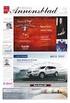 Installatörs- och användarhandbok UNICARD ACR-211 1. INTRODUKTION UNICARD ACR-211 UNICARD Kortläsaren har två reläer som vardera har en fri växelkontakt. På de jackbara plintarna finns ingångar för 2 öppningsknappar,
Installatörs- och användarhandbok UNICARD ACR-211 1. INTRODUKTION UNICARD ACR-211 UNICARD Kortläsaren har två reläer som vardera har en fri växelkontakt. På de jackbara plintarna finns ingångar för 2 öppningsknappar,
Innehållsförteckning GavleNet Silver
 1 Innehållsförteckning GavleNet Silver Snabbinstruktion 2 Innan du sätter i gång Inledning 3 Installera höghastighetsmodemet Inställningar i Internet Explorer 3 Inställningar i Windows XP 4 Inställningar
1 Innehållsförteckning GavleNet Silver Snabbinstruktion 2 Innan du sätter i gång Inledning 3 Installera höghastighetsmodemet Inställningar i Internet Explorer 3 Inställningar i Windows XP 4 Inställningar
